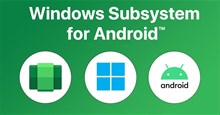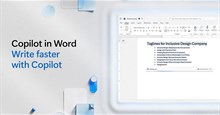Cách khắc phục một số lỗi NAME trong Excel
Lỗi NAME trong Excel xử lý thế nào? Cách khắc phục lỗi NAME trong Excel ra sao? Đó chính là câu hỏi mà nhiều người băn khoăn, cần tìm lời giải đáp.
Lỗi NAME thường xảy ra khi nhập các hàm tính toán, nếu không may bạn nhập sai tên hàm, bảng tính không thể nhận dạng đó là hàm gì, sẽ hiển thị lỗi #NAME. Nguyên nhân dẫn đến lỗi NAME trong Excel khá đa dạng, các bạn có thể tham khảo bài viết dưới đây để nhanh chóng khắc phục:
Hướng dẫn khắc phục một số lỗi NAME trong Excel
Nhập sai phạm vi dữ liệu
Khi bạn nhập đúng tên hàm nhưng kéo phạm vi ô sai hoặc nhập sai ô đầu và ô cuối, dẫn tới trường hợp cần dữ liệu số nhưng lại kéo sang cả những ô dữ liệu chữ. Bạn cần chú ý lỗi này khi sử dụng 2 hàm tính toán MIN, MAX.
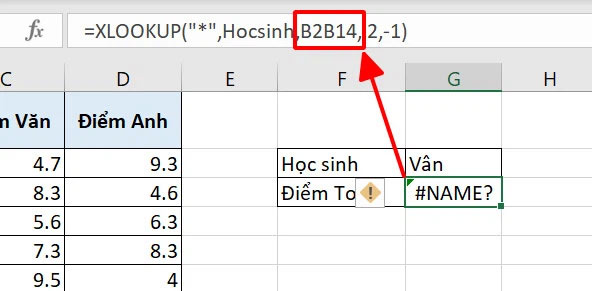
Cách khắc phục: Chỉ cần điều chỉnh đoạn thông tin trong ngoặc là sửa được lỗi này.
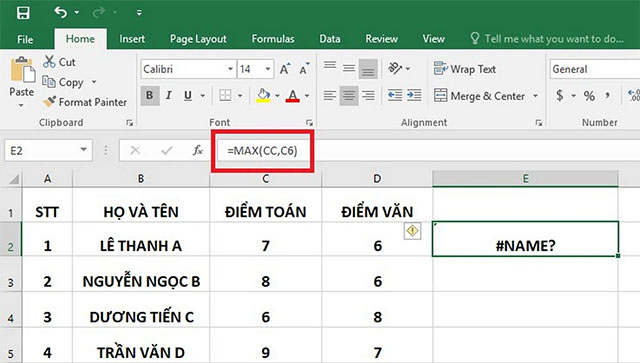
Viết sai chính tả tên hàm
Nguyên nhân do người dùng không nhớ rõ tên hàm, chẳng hạn khi sử dụng hàm HLOOKUP nhưng người dùng viết sai thành HLOOKP hoặc HLOKUP.
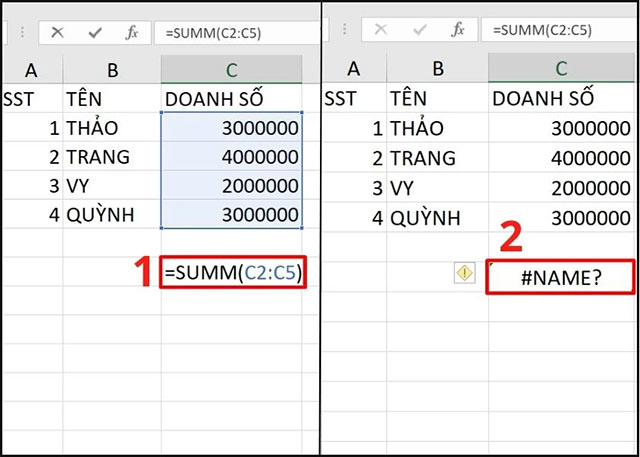
Cách khắc phục: Để hạn chế tình trạng này, khi nhập đến 2 chữ cái của tên hàm, bạn dừng lại đợi một chút để hệ thống gợi ý, rồi dựa vào đó để chọn hàm phù hợp.
Dữ liệu cần truy vấn không đặt trong dấu ngoặc kép
Khi nhập bất kỳ hàm nào liên quan đến tìm text, đếm text đều cần đến sự hỗ trợ của dấu ngoặc kép. Chẳng hạn, khi sử dụng hàm LEN người dùng thường quên sử dụng dấu ngoặc kép, mà chỉ nhớ tới dấu ngoặc đơn. Điều đó khiến xảy ra lỗi NAME trong Excel.
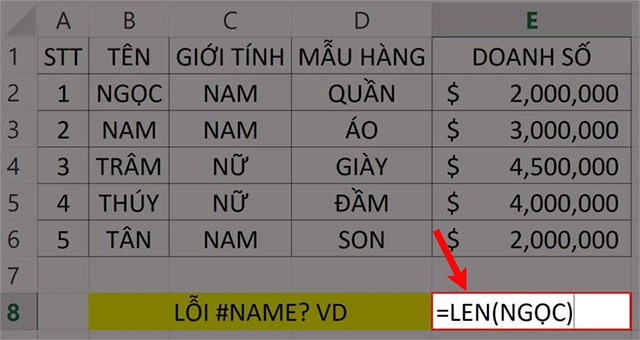
Ví dụ: Khi muốn truy xuất chữ SONY gồm 4 ký tự, bạn cần nhập =LEN(“SONY”). Nếu chỉ nhập =LEN(SONY), hệ thống sẽ không thể hiểu bạn đang cần đếm ký tự hay độ dài cho cụm từ nào đó.
Cách khắc phục: Bạn cần cẩn thận hơn, đọc kỹ các hàm trước khi sử dụng.
Thủ thuật Văn phòng
-

Tổng hợp phím tắt Excel thông dụng nhất cần biết
-

Cách tạo thông báo nhập trùng dữ liệu trong Excel
-

Hướng dẫn bật chế độ tối trong Foxit PDF Reader
-

Cách dùng Canva đổi màu ảnh, văn bản và các nhân tố đồ họa
-

Cách cài đặt Windows Subsystem for Android trên PC
-

Cách gửi email từ Google Docs cực nhanh
-

Hướng dẫn cách điền file PDF trên iPhone bằng PDFgear
-

Cách tạo sơ đồ tư duy trong Microsoft Word
-

Hướng dẫn nâng cấp và cập nhật Microsoft Office
-

Hướng dẫn dùng WPS Office cơ bản
-

Cách dùng Microsoft Copilot trong Word
-

Hướng dẫn khôi phục dữ liệu đã xóa trên Google Docs